Uso del panel de programación para reservar recursos de proyecto
Importante
Dynamics 365 Project Service Automation se ha convertido en Dynamics 365 Project Operations. Para más información, consulte Transición de Project Service Automation.
Además de reservar recursos en un proyecto desde dentro de un proyecto, puede reservar recursos de tentativa de reservas o reservas en firme desde el panel de programación.
Para poder reservar desde el panel de programación, debe crear o generar requisitos de recursos. Siga estos pasos para crear requisitos de recursos desde el panel de programación.
Si el panel Requisitos de reserva de la parte inferior de la página está contraído, seleccione el control de expansión para ampliarlo.
En el panel Requisitos de reserva, en la pestaña Proyecto, seleccione el requisito para reservar.
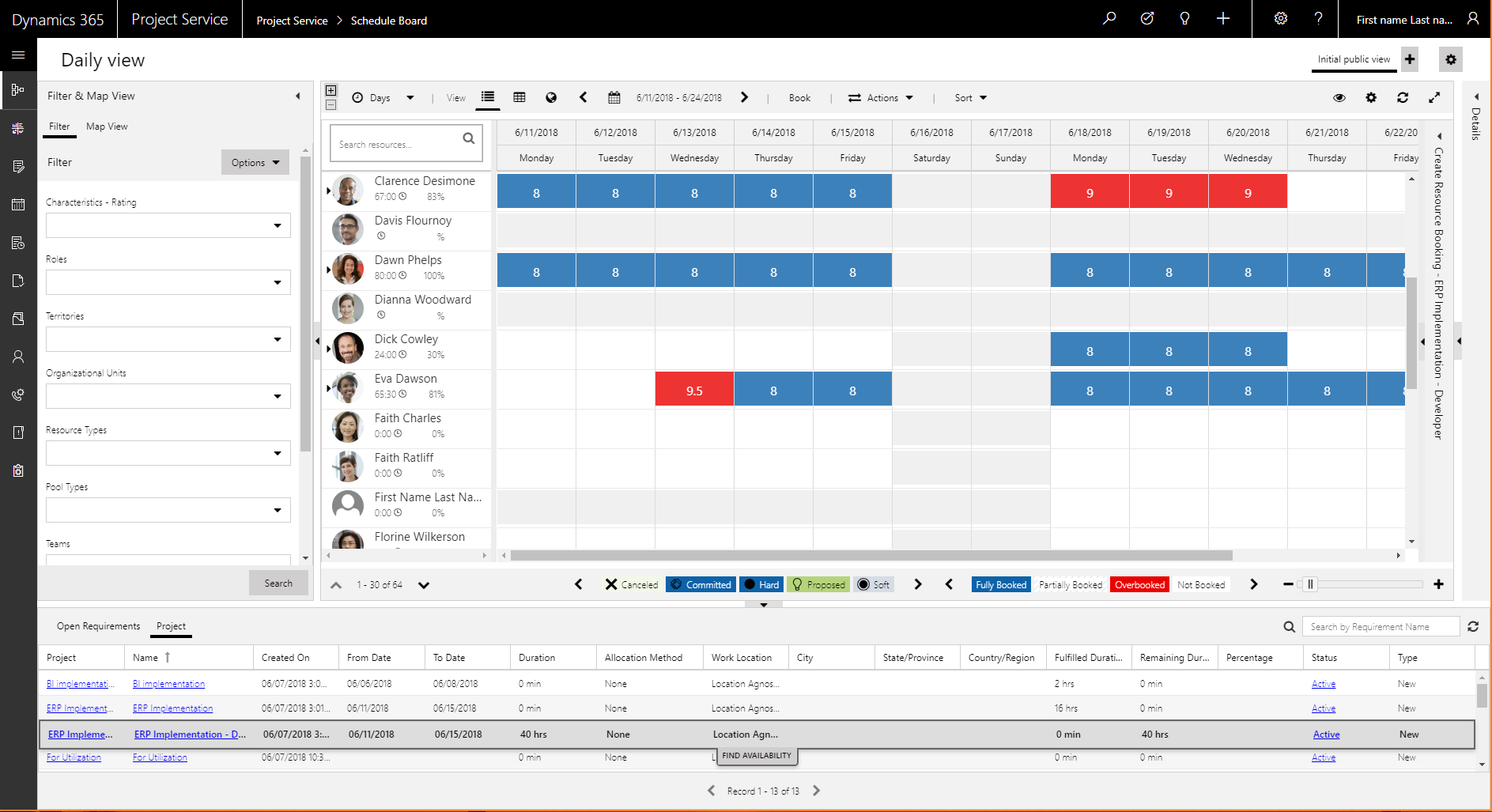
Seleccione Buscar disponibilidad para filtrar los recursos que se pueden reservar y ver los recursos disponibles.
Seleccione uno o más recursos del panel de programación.
En el panel Crear reserva de recursos a la derecha de la página, introduzca la información de la reserva y, a continuación, seleccione Reservar y salir.
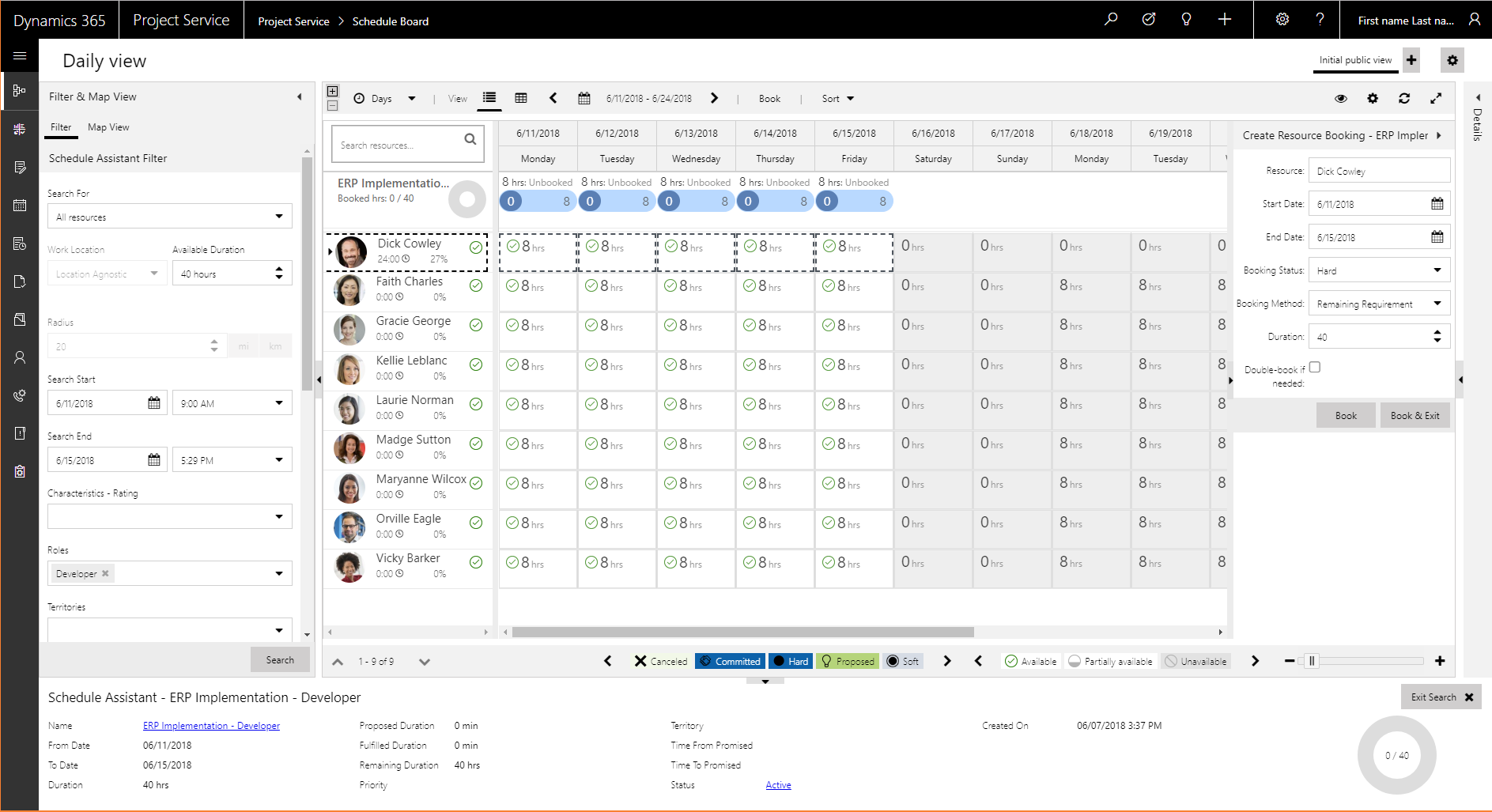
Mientras el requisito esté seleccionado en el panel Crear reserva de recursos, seleccione una o más celdas de un recurso para crear la reserva.
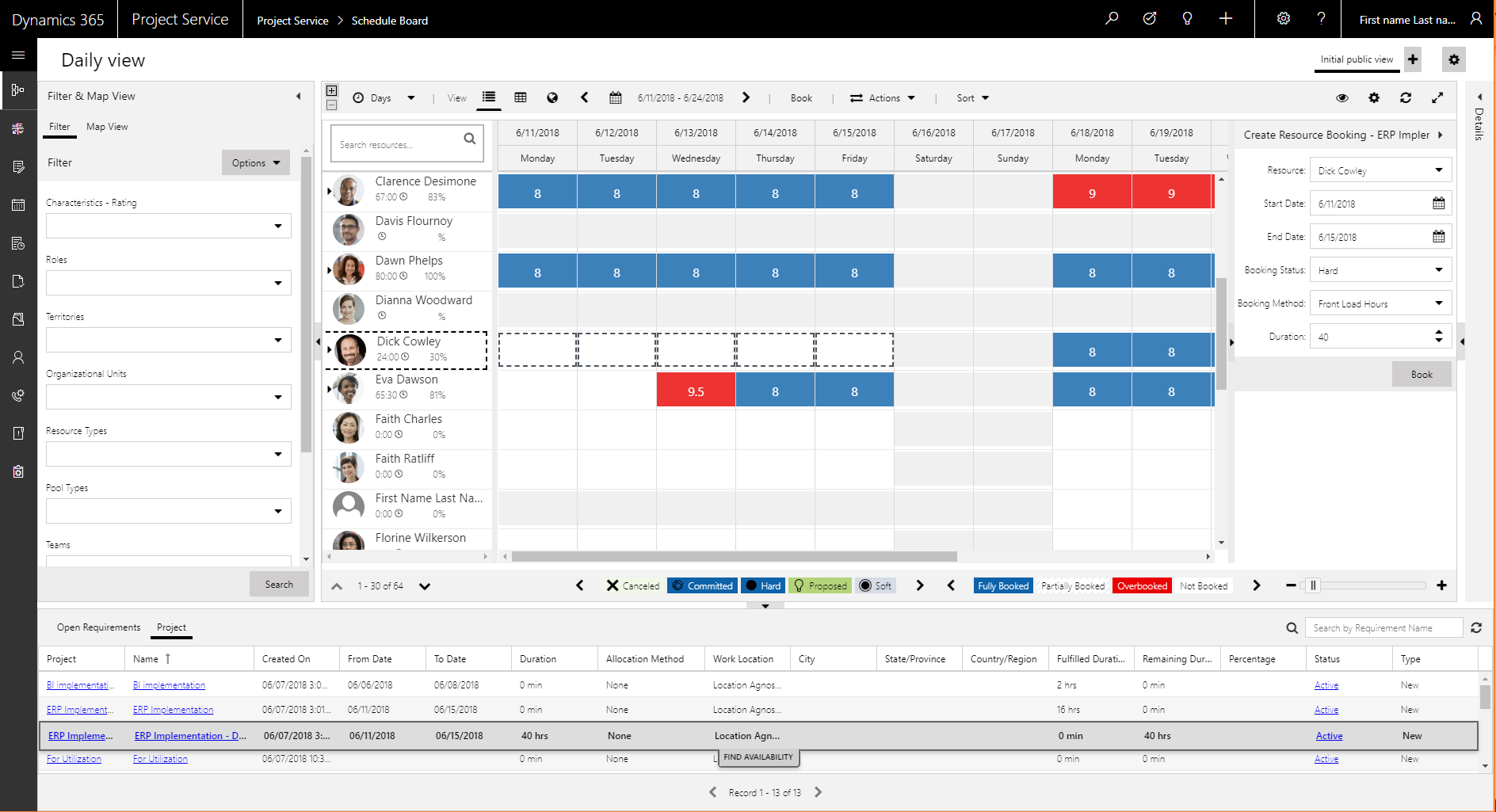
Seleccione Reservar.
El requisito se cumple mediante el recurso seleccionado. En el panel Requisitos de reserva, observe que se haya actualizado el requisito y que el recurso se muestre como reservado en el proyecto.
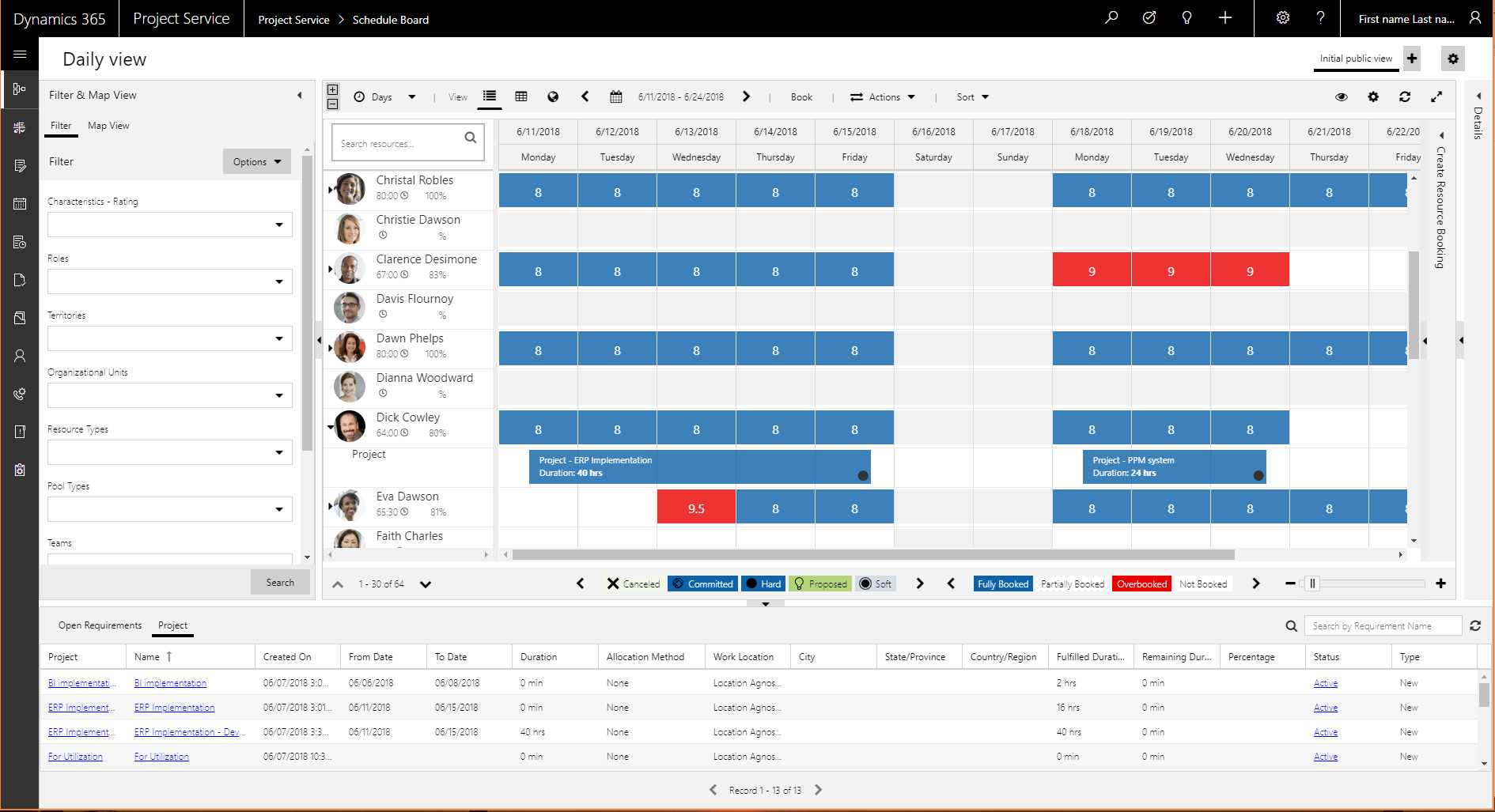
Habilitar y deshabilitar el nuevo tablero de programación
En la versión de acceso anticipado de octubre de 2023, está disponible el nuevo tablero de programación de Programación Universal de Recursos (URS). Para las versiones en las que el nuevo tablero está activado de forma predeterminada, los administradores pueden volver a habilitar el tablero de programación heredado. Debe establecer la configuración de la solución msdyn_EnableOldScheduleBoard en true. Para cambiar msdyn_EnableOldScheduleBoard, use XRMUtility o mediante una solución agregando el componente de solución de configuración.
Un ejemplo del comando de Utilidad XRM para cambiar esta configuración:
//Check the value of the setting
Xrm.Utility.getGlobalContext().getCurrentAppSettings()["msdyn_EnableOldScheduleBoard"]
//Enable the legacy schedule board
Xrm.Utility.getGlobalContext().saveSettingValue("msdyn_EnableOldScheduleBoard", true, {overrideScope: 1}).then(() => {a = "success"}, (error) => {a = error})
Una vez que el tablero de programación heredado se ha habilitado en su entorno, los usuarios pueden cambiar entre la experiencia heredada y la nueva experiencia directamente en el tablero de programación.
Nota
El tablero de programación heredado está en camino de quedar obsoleto y la capacidad de volver al tablero anterior no será compatible a largo plazo.